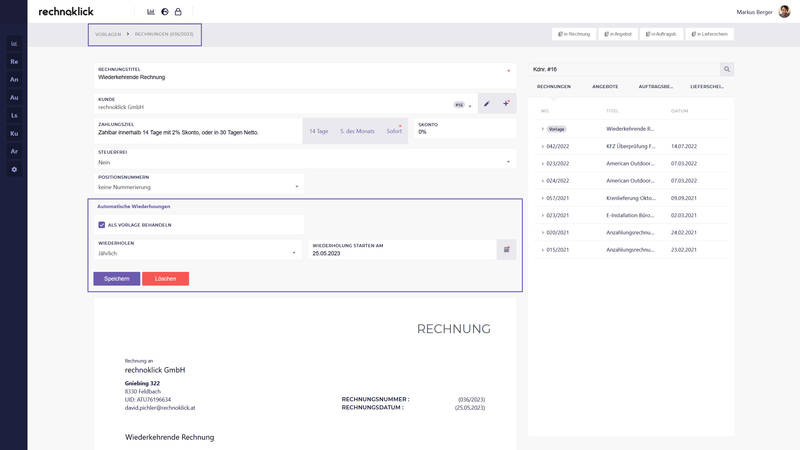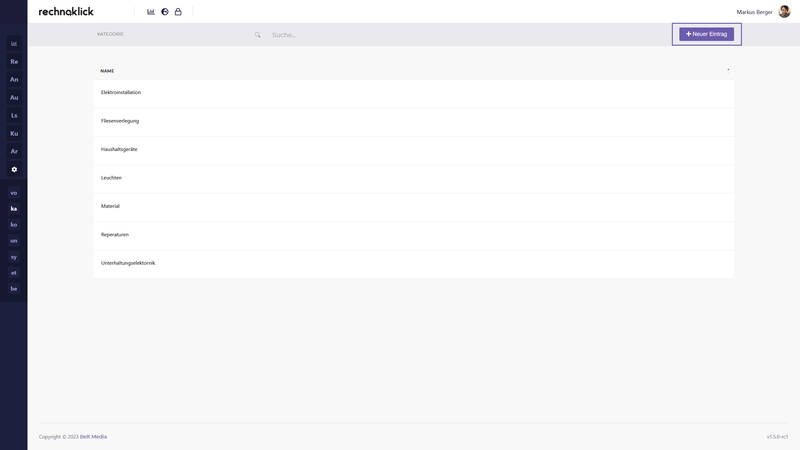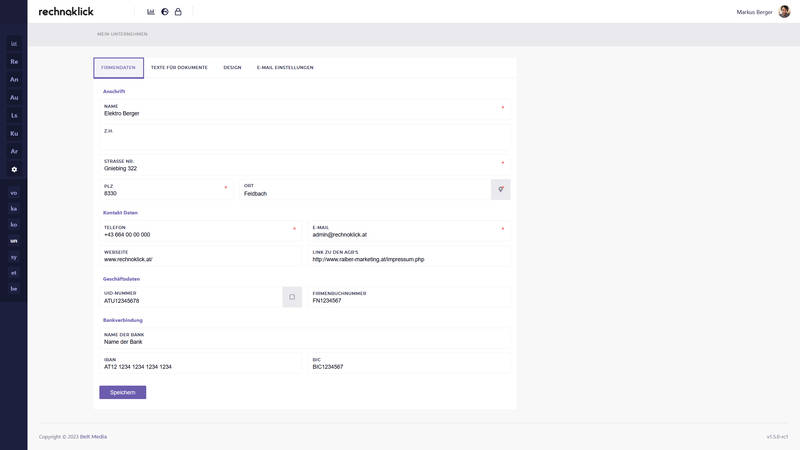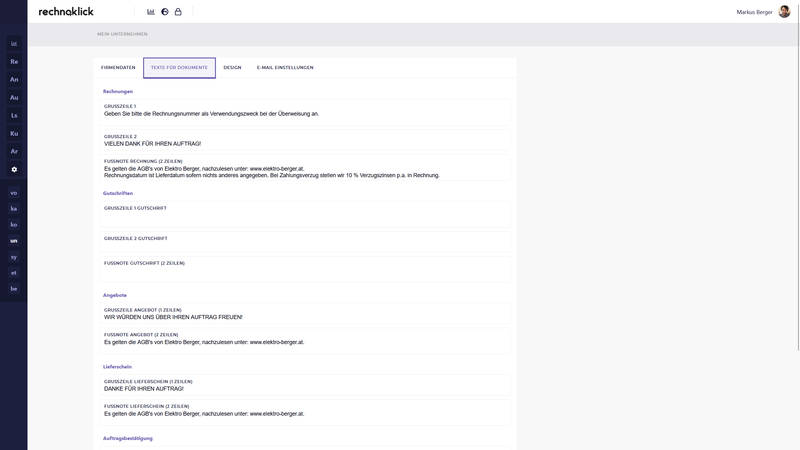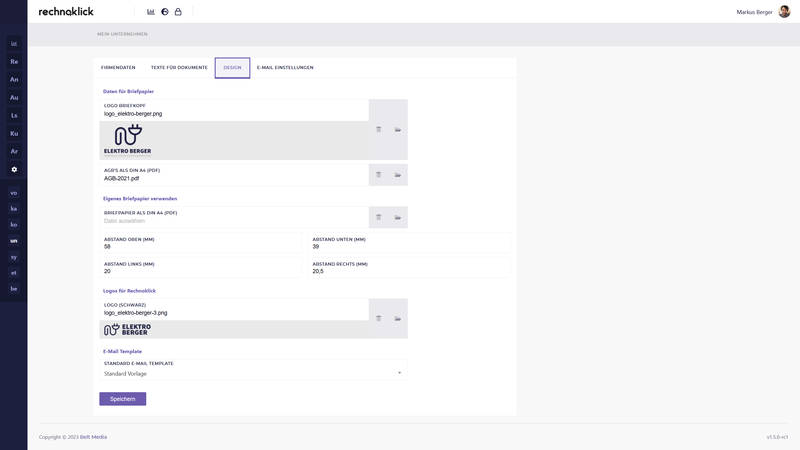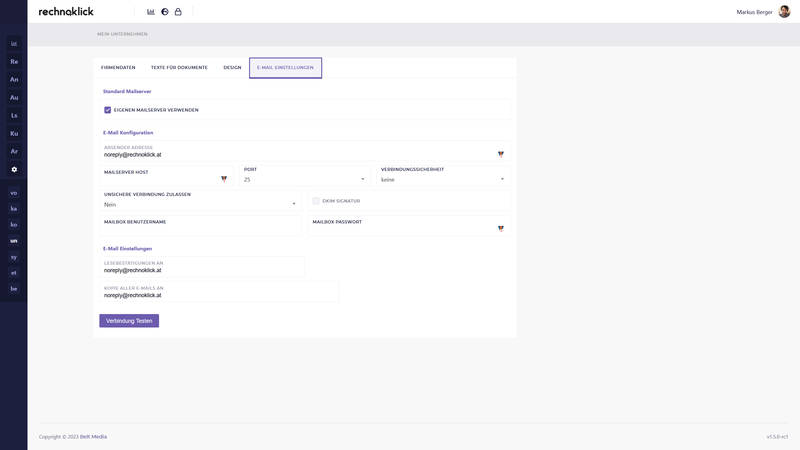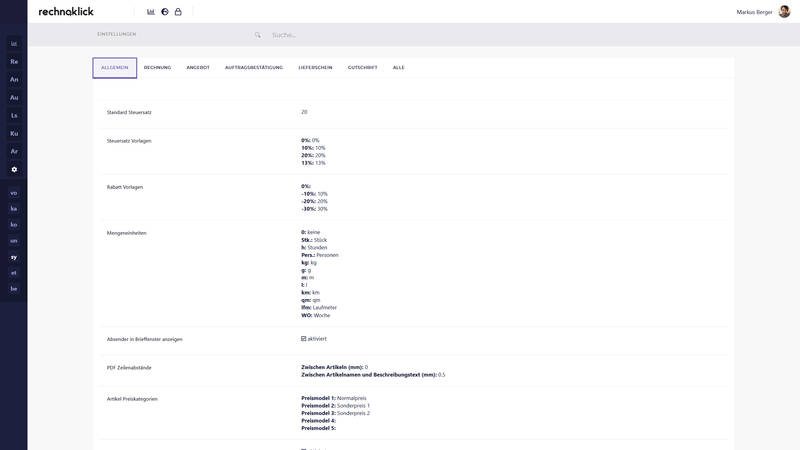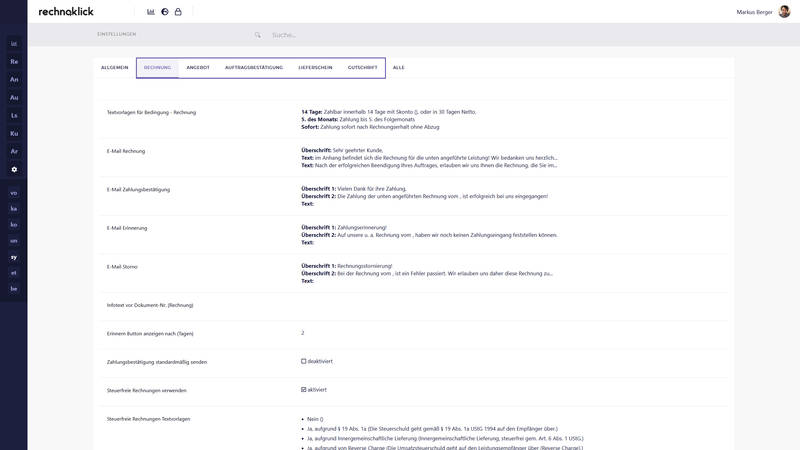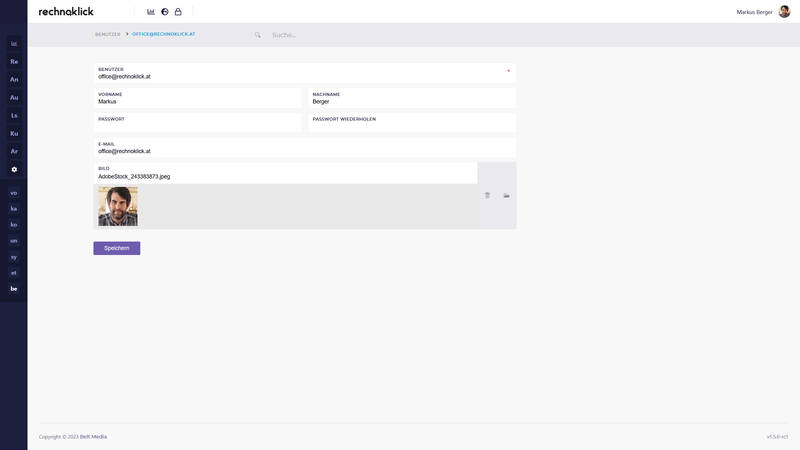Rechnungsvorlagen
Im Unterpunkt „Rechnungsvorlagen“ können Sie Ihre angelegten Rechnungsvorlagen verwalten und neue Vorlagen erstellen. Durch Klick auf den Button „Neue Vorlage“ können Sie eine Rechnungsvorlage (wie Rechnung → siehe Rechnungserstellung) mit automatischer Wiederholung erstellen. So lassen sich wiederkehrende Rechnungen (Bsp. monatlich, jährlich) anlegen und abschließend manuell abrechnen. Rechnungen aus Vorlagen werden automatisch in dem ausgewählten Zeitraum als „neue Rechnung“ in der Rechnungsauflistung erstellt.
Kategorie
Im Unterpunkt „Kategorie“ lassen sich beliebige Artikelkategorien erstellen. Diese können anschließend im Artikelstamm ausgewählt werden, um einen Artikel einer Kategorie zuzuordnen. Durch diese Zuordnung werden Artikel in Artikelgruppen zusammengefasst und können auch anhand ihrer Kategorie gesucht werden. Kategorien können OPTIONAL genutzt werden und dienen lediglich der Überschaubarkeit von Artikeln.
Kostenstellen
Im Unterpunkt „Kostenstellen“ lassen sich beliebige Kostenstellen
anlegen. Diese können anschließend im Artikelstamm ausgewählt werden, um
auf Wunsch Artikeln einer Kostenstelle zuzuordnen. Die Kostenstellen
werden anschließend automatisch für die Analyse in „Mein Überblick“
verarbeitet. Zudem können Artikel nach Kostenstellen gesucht und
gefiltert werden. Bei einem Excel-Export von Artikeln wird die
jeweiligen Kostenstellen des Artikels in einer Spalte ausgewiesen.
Mein Unternehmen
Im Unterpunkt „Mein Unternehmen“ können Sie Ihre Unternehmensdaten verwalten.
Firmendaten
Im Tab „Firmendaten“ werden die von Ihnen eingegebenen Daten nach dem Speichern in allen Dokumenten (Rechnungen, Angebote, Lieferscheine, Auftragsbestätigungen, Gutschriften) in der Kopf- und Fußzeile angezeigt. Die mit einem Sternchen markierten Felder müssen ausgefüllt werden, alle anderen Daten sind optional. Daten die auf den Dokumenten nicht angezeigt werden sollen, sind freizulassen.
- Sollten Sie über AGB’s auf Ihrere Website verfügen, können Sie auf diese mit einem Link hinweisen. Dieser wird anschließend in der Fußzeile aller Dokumente angezeigt.
- Sollten Sie über eine Firmenbuchnummer verfügen, ist diese inklusive dem Kürzel „FN“ einzugeben ( Bsp: FN12354a).
Texte für Dokumente
Im Tab „Texte für Dokumente“ haben Sie die Möglichkeit die Vorlagen für Grußzeilen und Fußnoten in den jeweiligen Dokumenten anzupassen. Diese Texte werden nach dem Speichern wiederum automatisch auf allen Dokumenten ausgewiesen. Bei der Verwendung eines eigenen Briefpapiers wird die Fußnoten aller Dokumente nicht angezeigt, weil sich diese in der Regel am Briefpapier befinden.
Design
Im Tab „Design“ können Sie Logo, Briefpapier und die AGB’s Ihres Unternehmens hinterlegen. Sollten Sie ein eigenes Briefpapier verwenden wollen, können Sie dieses Hochladen und mit den Abstandseinstellungen die Ränder definieren um zu verhindern, dass Vorlagentexte oder Artikel über grafische Bereiche im Briefpapier ragen. In der späteren Verwendung von rechnoklick, können Sie vor dem Abschließen von Dokumenten nochmals entscheiden, ob das jeweilige Dokument zum Druck mit oder ohne Briefpapier herunterladen möchten. Wenn Sie beim späteren E-Mail-Versand von Dokumenten Ihre AGB’s als PDF mitsenden möchten, können Sie diese hier hochladen. Gerne unterstützen wir Sie hierbei bei der Einrichtung.
E-Mail Einstellungen
Im Tab „E-Mail Einstellungen“ können Sie definieren, von welcher E-Mail Adresse rechnoklick Ihre Dokumente versendet. Dazu aktivieren Sie „Eigenen Mailserver verwenden“ und tragen die notwendigen Daten dort ein. Testen Sie anschließend die Verbindung. Wenn alles ordnungsgemäß funktioniert, können Sie die Einstellungen abspeichern. Alle notwendigen Daten zur Einrichtung Ihrer Mail-Adresse erhalten Sie in der Regel von Ihrem Administrator oder Hoster. Weiters können Sie unter „E-Mail Einstellungen“ definieren, wohin Lesebestätigungen und Kopien aller E-Mail gesendet werden sollen.
Wenn Sie keinen eigenen Mailserver definieren, werden alle E-Mails standardmäßig über die Adresse noreply@rechnoklick.at verschickt. Bitte bedenken Sie, dass der Empfänger nicht auf diese E-Mail-Adresse antworten kann. Wir empfehlen die Einrichtung eines eigenen Mailservers.
Gmail (Google Mail), GMX
Systemdaten
Im Unterpunkt „Systemdaten“ finden Sie zahlreiche Einstellungen, Funktionen und Individualisierungsmöglichkeiten.
Allgemein
Im Tab „Allgemein“ können Sie Steuersätze und Rabattvorlagen eingeben. Diese lassen sich während der Dokumentenerstellung auch manuell jederzeit abändern. Die Vorlagen dienen lediglich zur raschen Bedienung.
Zudem können Sie die standardmäßigen Mengeneinheiten abändern oder erweitern. Achtung: durch Löschen einer Mengeneinheit können bisher eingegebene Artikel mit dieser Mengeneinheit nicht weiterverarbeitet werden (Kopierfunktion)! Abgeschlossene Dokumente bleiben bestehen. Wir empfehlen bestehende Mengeneinheiten nicht zu löschen.
Weiters können Sie die Zeilenabstände zwischen einzelnen Artikeln und Artikeln und Beschreibungstext anpassen. Je größer der gewählte Abstand, desto höher ist auch der Platzbedarf in den Dokumenten (mehrseitige Dokumente)
Optional können in rechnoklick bis zu fünf unterschiedliche Preismodelle angelegt werden. Die jeweiligen Preise können später in den Artikelstammdaten hinterlegt werden. Um mit Preismodellen arbeiten zu können, muss die Artikelliste verwendet werden. Das jeweils geltende Preismodell kann in den Kundenstammdaten hinterlegt werden. Je nach gewählter Preiskondition wird der Preis aus dem Artikelstamm übernommen.
Dokumenten-Einstellungen
Im Tab „Rechnung“ können diverse Einstellungsmöglichkeiten und Textvorlagen definiert werden.
Unter „Textvorlagen für Bedingung - Rechnung” können 3 Vorlagen angelegt werden, die anschließend durch Klicken in der Rechnungsmaske in die jeweilige Rechnung hinzugefügt werden. Die Bedingungen können bei Rechnungserstellung jederzeit bearbeitet werden. Die Vorlagen dienen lediglich zur raschen Bedienung.
In rechnoklick wird zwischen vier unterschiedlichen E-Mail Vorlagen für Rechnungen unterschieden (Rechnungsversand | Zahlungsbestätigung | Erinnerung | Storno). Die Vorlagen für Anrede, Einleitung und das Textfeld können pro Anwendungsfall vordefiniert werden und vor jedem Versand nochmals angepasst werden. Die Vorlagen dienen lediglich zur raschen Bedienung.
Mit der Option „Freitext vor Dokumenten Nr. (Rechnung)“ kann ein beliebiger Text z.B. Dienstgebernummer oder ähnliches definiert werden. Der Text wird im PDF über Dokumentennummer angezeigt. Weiters gibt es Platzhalter, mit denen vordefinierte Angaben eingefügt werden können, dazu muss der Platzhalter z.B. {name} {email} {abteilung} (inklusive Klammern) in das Feld Daten eingetragen werden.
Mit der Einstellungsmöglichkeit „Erinnern Button anzeigen nach (Tagen)“ kann definiert werden, wann eine offene Rechnung in der Listenansicht der Rechnungen mit dem Button „Erinnern“ hervorgehoben wird. Dadurch kann ein möglicher Zahlungsverzug zeitnah erkannt und gleich eine Zahlungserinnerung an den Kunden versandt werden.
Da es bei rechnoklick die Möglichkeit gibt, Zahlungsbestätigungen an Kunden zu senden, kann diese standardmäßig aktiviert oder deaktiviert werden. Diese Option kann beim Eingeben des Zahlungseingangs jederzeit manuell geändert werden. Sollten Sie nie Zahlungsbestätigungen an Ihre Kunden senden, ist es empfehlenswert diese Option zu deaktivieren.
Wenn Ihre Absenderadresse (über der Empfängeradresse im Brieffenster) beim Postversand von Dokumenten angezeigt werden soll, können Sie diese Option aktivieren.
Wenn Sie Rechnungen ohne Umsatzsteuer, aufgrund Reverse Charge, Steuerschuldumkehr oder Innergemeinschaftliche Lieferung ausstellen möchten, aktivieren Sie „Steuerfreie Rechnungen“. Auch hier gibt es bereits Textvorlagen, die sie nutzen oder bearbeiten können. Diese steuerlichen Sonderfälle sollten im Vorfeld mit Ihrem Steuerberater abgeklärt werden. Für die korrekte Versteuerung Ihrer Umsätze haben Sie selbst Sorge zu tragen.
Wenn Sie eine Mietvertragsgebühr oder Werbeabgabe verrechnen möchten, können Sie diese Funktionen für steuerliche Sonderfälle aktivieren. Nach der Aktivierung können Sie Mietvertragsgebühren oder Werbeabgabe wie einen Artikel in Dokumente einfügen.
In den Tabs „Angebot, Auftragsbestätigung und Lieferschein“ haben Sie ebenfalls die Möglichkeit Ihre Bedingungen und E-Mail Textvorlangen anzupassen. Zudem können Sie für jede dieser Dokumentenkategorien die Einblendung eines Unterschriftenfeldes aktivieren. Dieses wird nach Aktivierung am Ende des jeweiligen Dokumentes ausgewiesen.
Benutzer
Im Unterpunkt „Benutzer“ können Sie Ihre Benutzerdaten bearbeiten. Wir empfehlen nach der Einrichtung durch das rechnoklick-Team dringend die Änderung Ihres Passworts!